iPhone 14 の利点: 10 の優れた隠れた機能を発見

オン/オフサウンドから緊急衛星SOSなどまで、iPhone 14 ProとiPhone 14 Pro Maxの最もクールな隠れ機能を10個ご紹介します。
Apple Pro スマートフォンには、より大きな画面やより優れたカメラなど、非 Prop スマートフォンに比べてハードウェア上の利点がいくつかあります。最近 iPhone 14 Pro または iPhone 14 Pro Max を購入した場合は、サウンドのオン/オフから緊急衛星 SOS コールなど、数多くの隠れた機能が見つかるかもしれません。
ビデオを見て読んで、あなたが気に入っている iPhone 14 Pro および iPhone 14 Pro Max の 10 個の隠れた機能と、それらをオンにして使用する方法について学びましょう。
1. 電源オン/オフの音をオンにする

携帯電話の電源をオン/オフするときに音を聞くには、「設定」→「アクセシビリティ」→「オーディオ/ビデオ」に移動し、「サウンドのオンとオフ」の横にあるトグルを「オン」の位置に動かします。
電源をオンにしたときとオフにしたときに、デバイスが異なるサウンドを再生するようになりました。サウンドは電話機の電源がオフになる直前とオンになった直後に再生されます。iPhone の電源が完全にオフになったかどうかわからない場合に便利です。
2. 常時表示ディスプレイを設定する
「設定」→「ディスプレイと明るさ」→「常時表示」で、iPhone 14 Pro のディスプレイの動作をカスタマイズできます。デフォルトでは、Always-On Display トグルがオンになっているため、電話機がアイドル状態のときは、ロック画面の壁紙が薄暗くなります。

電話機がアイドル状態のときにディスプレイをオフにするには、これをオフにします。常時オン機能がアクティブなときに、通知と壁紙をロック画面に表示するかどうかを選択できます。両方を無効にすると、現在の時刻とウィジェットのみを備えた最小限のロック画面が作成され、バッテリー寿命がいくらか節約されます。
3. ダイナミックアイランドでの 2 つのアクティビティによるマルチタスク
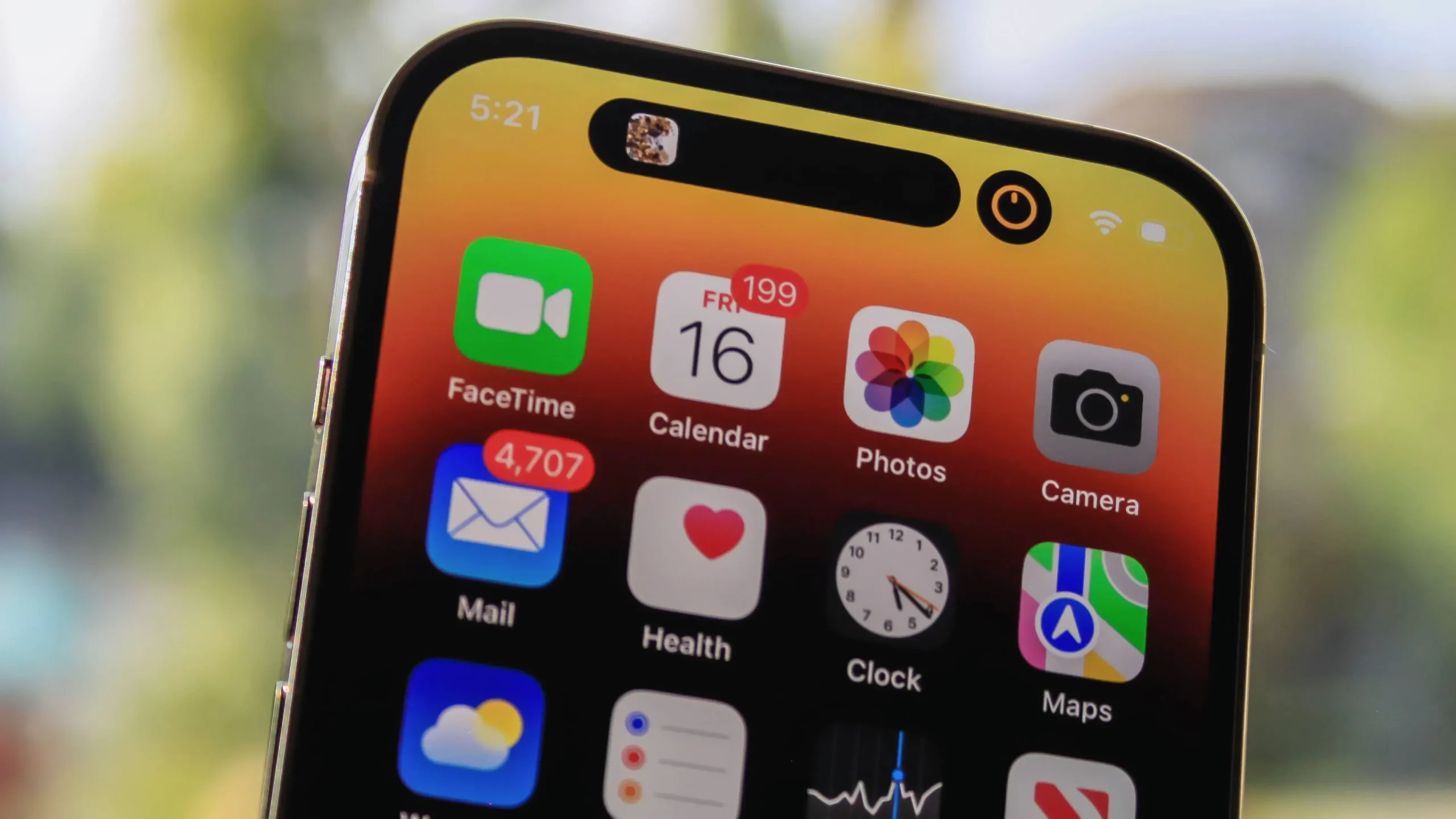
Dynamic Island は、2 つのアプリケーションを同時にホストできます。たとえば、ミュージック アプリで曲を再生してから時計アプリに切り替えてタイマーを開始すると、ダイナミック アイランドは 2 つの部分に分割されます。右側の小さな円にタイマーが表示され、ピルに音楽が表示されます。左側の形状のエリア。ダイナミック アイランドでアプリを実行し、次に 2 つ目のアプリを起動すると、小さなバブルが表示されます。
4. ダイナミックアイランドとのインタラクション
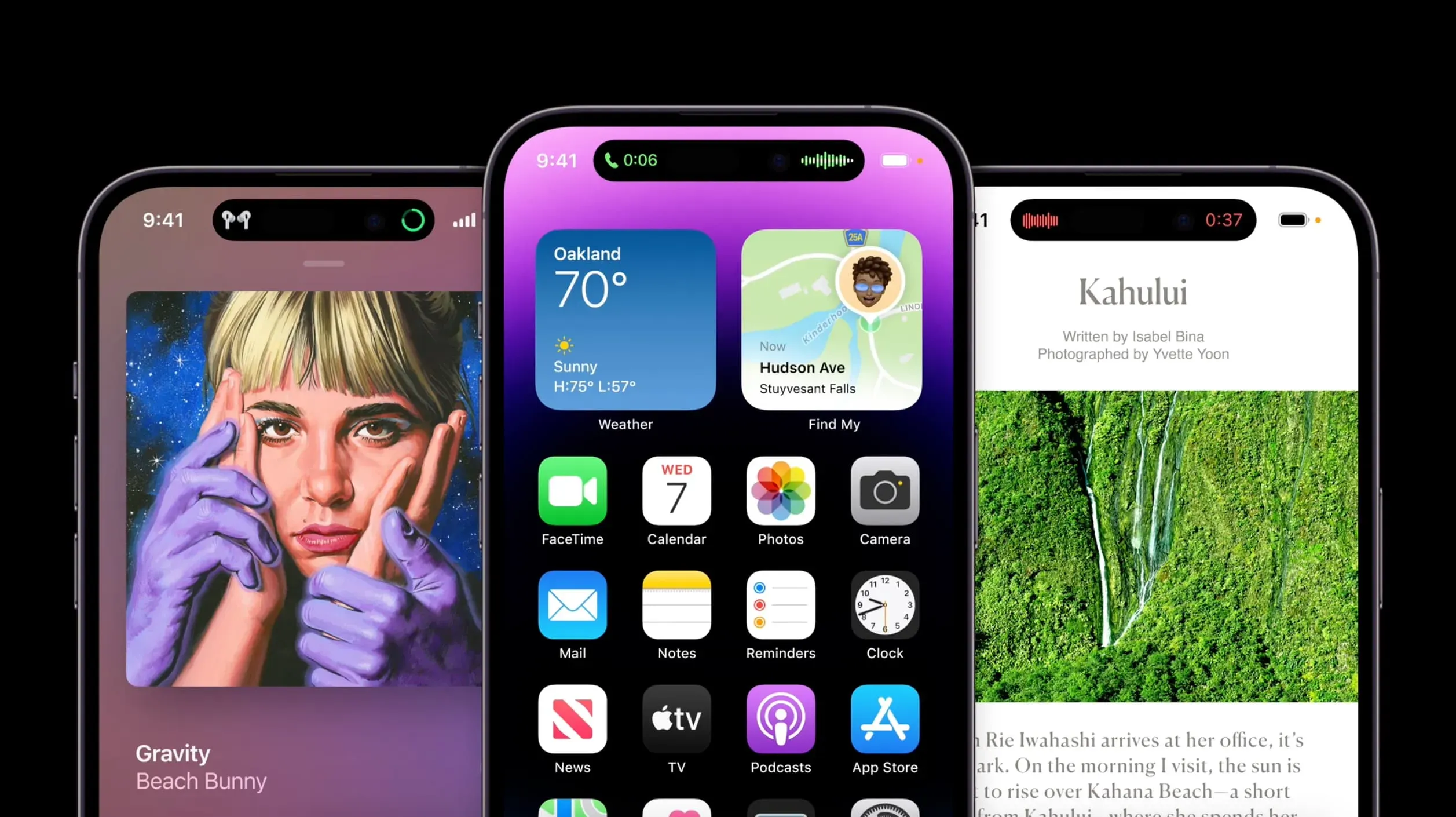
ダイナミック アイランドでアクションを実行しているときに、ダイナミック アイランドの任意の場所を押したままにして、追加のコントロールを開きます。たとえば、音楽を聴いているときに、このアクションにより再生コントロール、アルバム アート、およびスライダーが展開されます。タイマーがある場合は、高度なコントロールを使用してタイマーをキャンセルまたは一時停止できます。
5. ダイナミックな島からのあらゆるものを拒否する

ダイナミック アイランドを永続的に無効にすることはできませんが、その上でスワイプインまたはスワイプアウトすることで、インタラクションやアニメーションをすぐに無効にすることができます。
これにより、アニメーションが停止し、動的アイランド領域が標準サイズに縮小されます。したがって、たとえば、画面録画機能を使用しているときに、録画を停止するまでダイナミック アイランドで点滅する赤い点のアニメーションを簡単に無効にすることができます。
6. アクションモードで安定したビデオを撮影します。
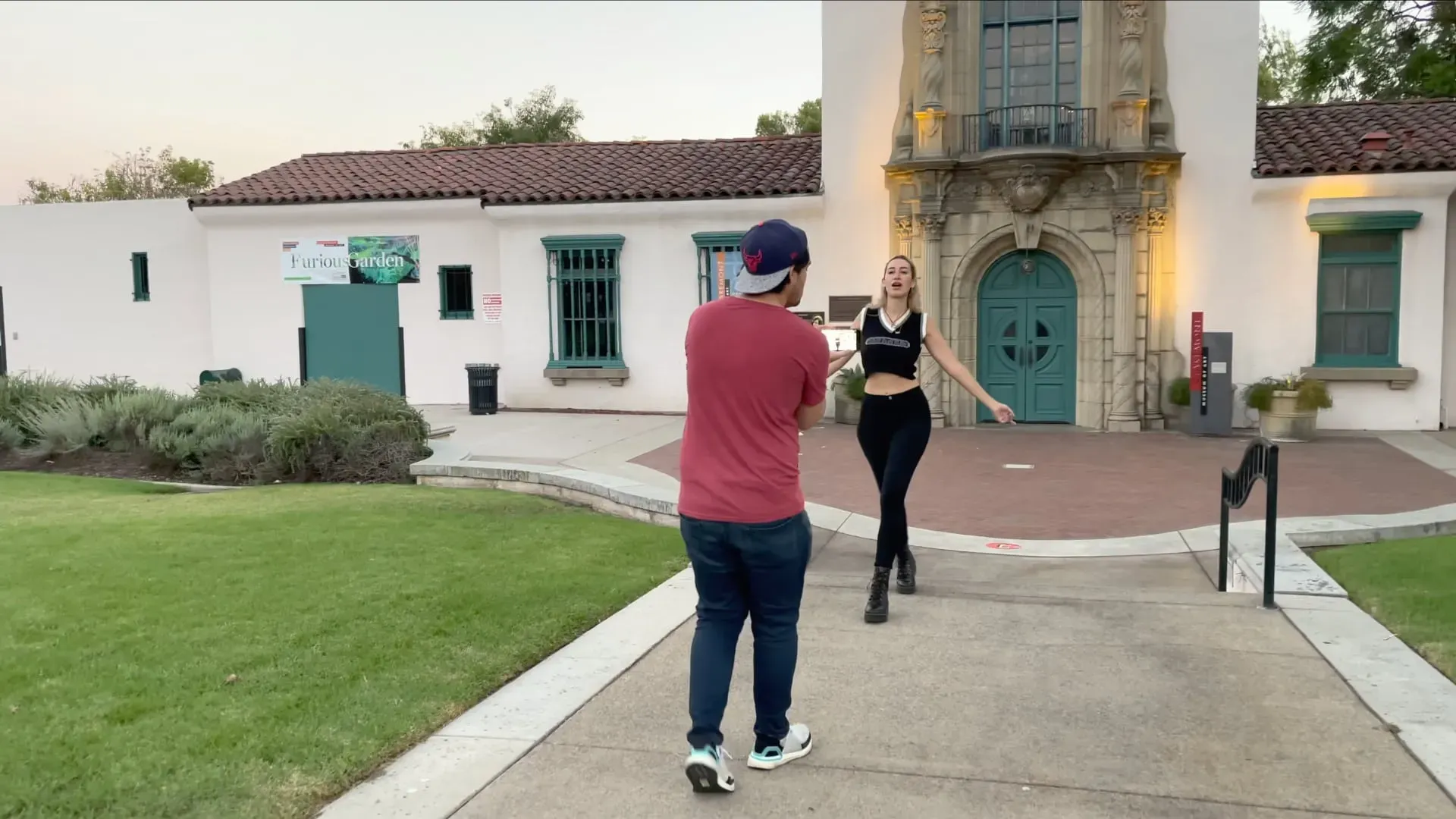
ジンバルを使用していない場合、カメラ アプリのアクション モード機能を使用すると、より安定したビデオをキャプチャできますが、激しいフレーミングを我慢する必要があります。撮影モードは 1080p または 2.8k で最大 60 で撮影します。 fps (したがって、4K アクション モードのビデオはありません、ごめんなさい!)。カメラ アプリでビデオをスワイプし、左上隅にあるランナーのようなアクション モード アイコンをタップします。
この機能で良好な結果を得るには、大量の光が必要です。暗すぎる場合は、カメラ アプリに「さらに光が必要です」と表示されます。低光量アクションモードを使用する場合は、「設定」→「カメラ」で低光量アクションモードスイッチをオンにします。これにより、安定化が低下し、明るさの低いシーンが最適化されます。
7.屋外で最大輝度をオンにします

iPhone の OLED ディスプレイは Apple のモバイル スクリーンの中で最も明るいもので、通常の明るさは 1,000 nit です。iOS では、HDR ビデオを表示するときにディスプレイの明るさが 1200 nit に増加します (この動作を停止するには、[設定] → [写真] で [フル HDR 表示] トグルをオフにします)。
iPhone 14 も 2,000 nit のピーク輝度に対応しますが、iOS が輝度を自動的に調整するように設定されている場合に限ります。[設定] → [アクセシビリティ] → [表示とテキスト サイズ] に移動し、下部にある自動輝度トグルをオンにします。
屋外にいて、直射日光で画面に何が表示されているかが見えにくい場合、iOS は明るさを上げます。2000 nits のピーク輝度は持続できないため、数分後に輝度の低下に気づく場合があります。
8. 衛星経由で緊急 SOS がどのように機能するかを確認する
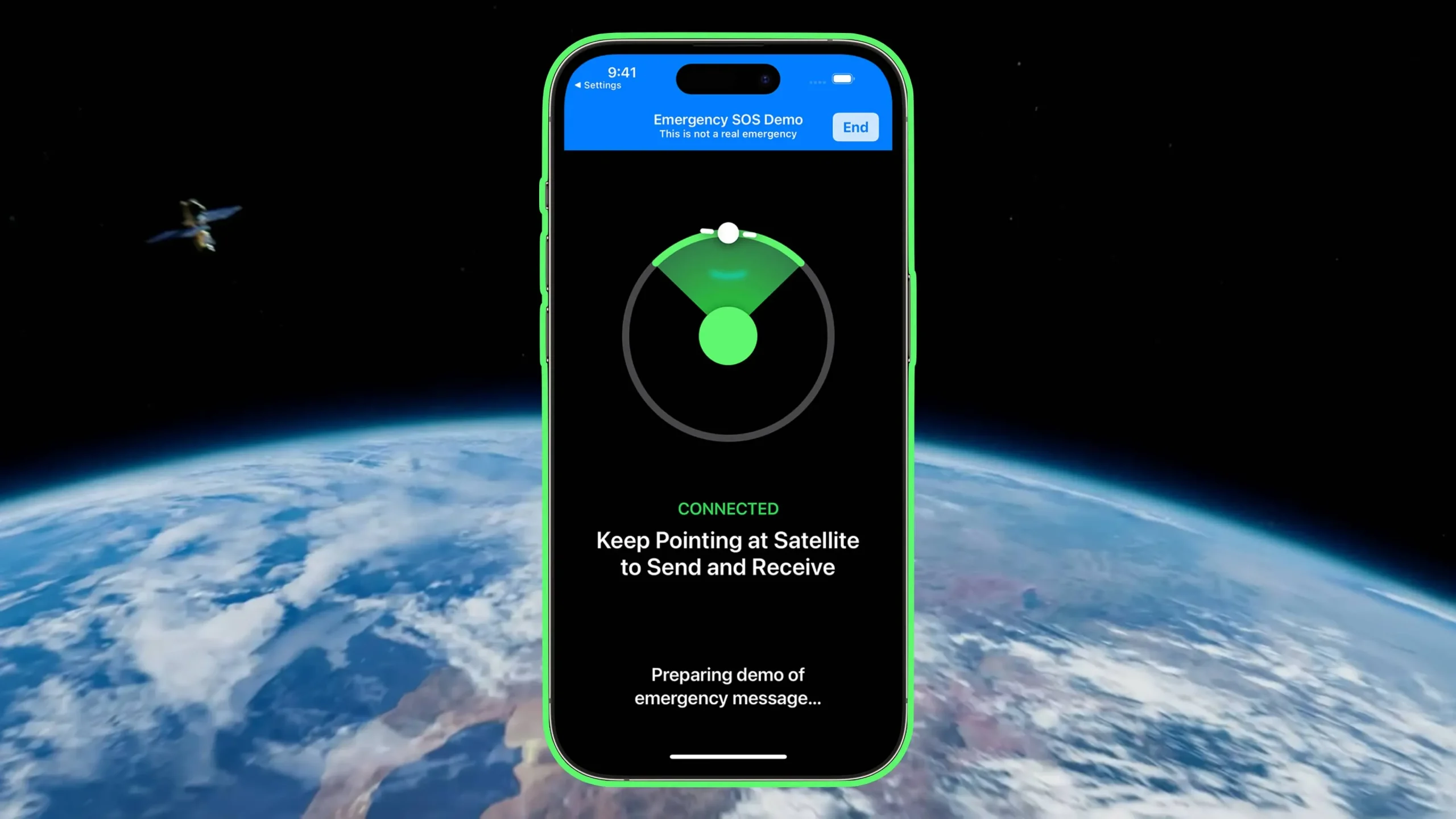
iPhone 14 ファミリは、911 メッセージに衛星接続を提供し、「探す」アプリで位置情報を更新します。この機能は、利用可能な携帯電話ネットワークまたは Wi-Fi ネットワークがない地域で SOS 緊急通報機能を使用しようとすると、自動的に有効になります。緊急サービスに電話せずにこれを試すこともできます。
これを行うには、衛星経由の緊急 SOS コールがサポートされている地域のいずれかにお住まいの場合、「設定」→「緊急 SOS」に移動し、下部にある「デモを試す」を選択します。このオプションが表示されない場合、お住まいの地域ではこの機能を利用できません。
9. 48MP 静止画撮影を有効にする

iPhone 14 Pro には 48MP カメラが搭載されていますが、iOS はデフォルトでカメラ アプリを使用して 12MP 写真を撮影します。4 つのピクセルを 1 つに結合するピクセル ビニング方法を使用して、画像の光感度を向上させます。
48MP 画像を取得するには、[設定] → [カメラ] → [フォーマット] に移動し、[写真キャプチャ] で [Apple ProRAW] をオンにし、ProRAW 解像度を 48MP に設定します。カメラ アプリの右上隅に RAW インジケーターが表示され、48MP 写真をキャプチャするときに切り替えることができます。
ストック フォト アプリや Darkroom などのサードパーティ アプリでは、RAW 画像を編集できます。ただし、各 48 メガピクセルの ProRAW 画像は約 75 メガバイト、または 12 メガピクセルの ProRAW 写真の場合は 25 メガバイトのストレージを占有しますが、通常の 12 メガピクセルの HEIFF (高効率) 写真の場合は 2 メガバイト以下です。
メインの背面カメラでは 4,800 万ピクセルの写真のみ撮影できます。ナイトモード、フラッシュ、マクロ撮影は常に 12 メガピクセルで保存されます。
10.シネマティックモードが4K解像度にアップグレードされました。
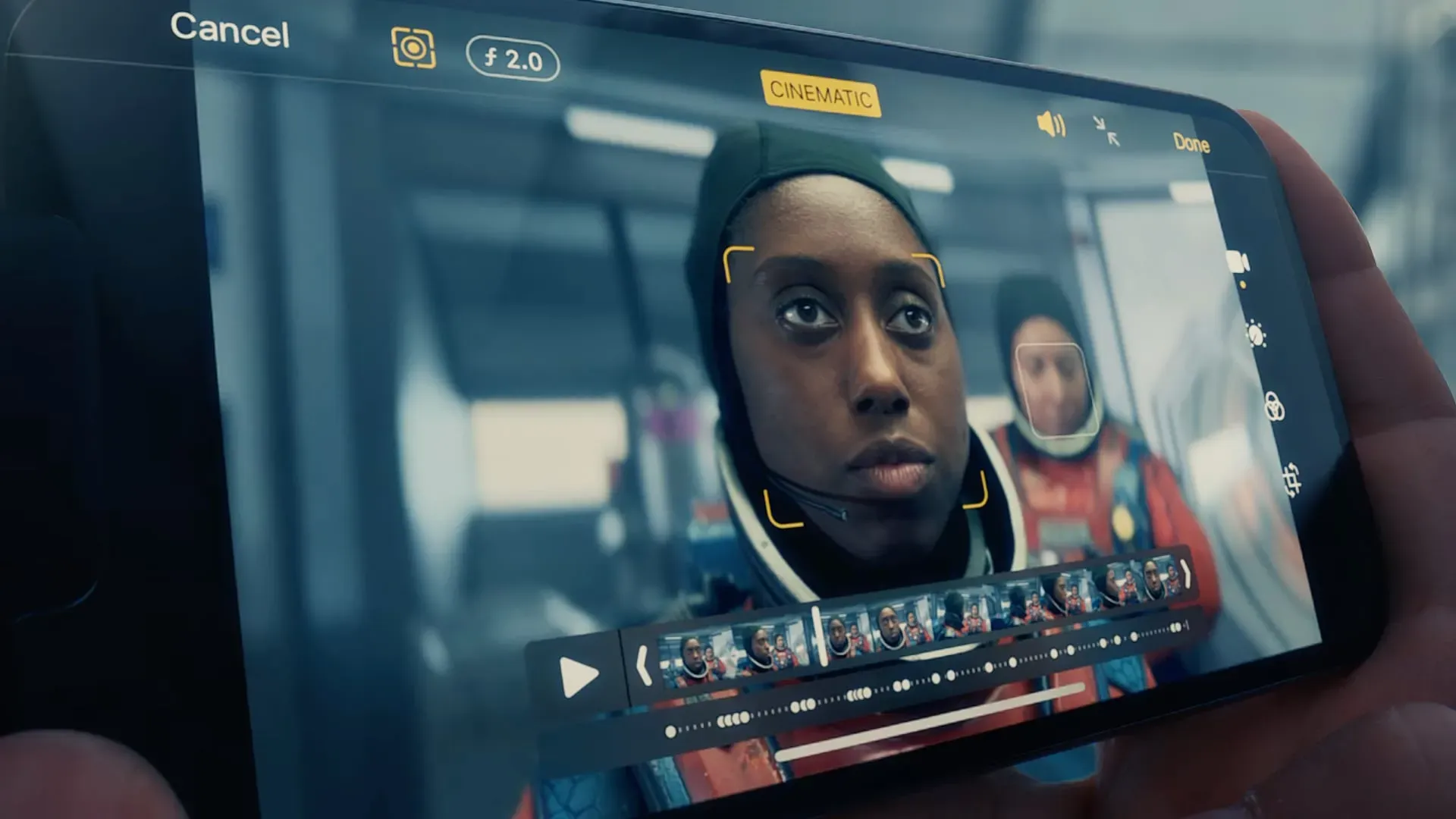
シネマティック モードは、映画のような被写界深度効果を備えたビデオを撮影する方法として iPhone 13 Pro でデビューしました。使用するには、カメラ アプリでシネマティックまで上にスワイプし、ビデオのキャプチャを開始します。iPhone は一番手前の被写体に動的に焦点を合わせますが、ストック写真アプリで焦点を調整できます。
新しい携帯電話は、1080p から最大 4K までのシネマティック モードをサポートします。シネマティック モードの解像度を調整するには、[設定] → [カメラ] → [シネマティック録画] に移動し、30fps で 1080p HD、24fps で 4K、30fps で 4K を選択します。
iPhone 14 Pro のお気に入りの機能は何ですか?
これらは、iPhone 14 ファミリで利用できる最もクールで過小評価されている機能の一部です。ほとんどの場合は Pro モデルが必要ですが、衛星経由の緊急 SOS など一部のものは通常モデルと Pro モデルで利用できます。サウンドのオン/オフなど、リストされている機能の一部は、古い iPhone でも利用できる場合があります。
iPhone 14 または iPhone 14 Pro のお気に入りの隠し機能は何ですか? 以下のコメントセクションで共有して、ぜひお知らせください。



コメントを残す